在电脑使用过程中,我们经常会遇到死机的情况。原本正常运行的电脑忽然就不能用了,如果重启解决不了的话甚至还要专门拿去修理,非常影响工作效率。
那电脑为什么会经常死机呢?小A今天就来和大家一起,排查排查那些会引起死机的主要原因,记得拿好小本本,做好笔记哦。
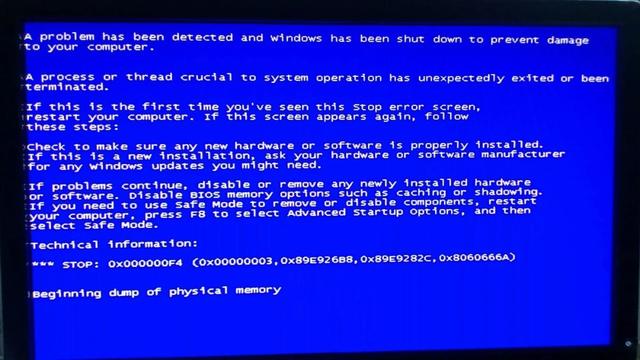
(图源系统截图)

如果没有电脑方面的专业知识,就很有可能在使用过程中出现操作不当的问题。例如,同时打开程序数目过多,就会造成系统CPU占用率过高,进而导致卡死的情况出现。再或者如果一不小心下载到含有木马病毒和广告弹窗的软件, 这就会导致计算机的工作效率明显下降,并会频繁出现死机的问题。
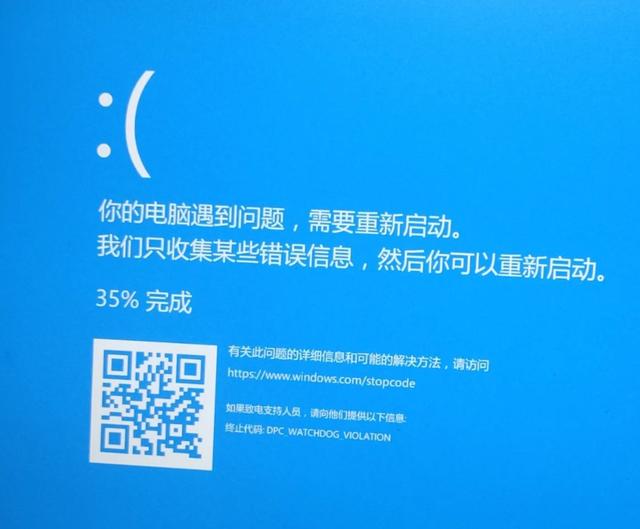 (图源系统截图)
(图源系统截图)
当然,这种问题也是比较好解决的。在下载应用时,尽量前往官网或者微软官方应用商店下载正版软件,就能使电脑免受病毒的困扰。

系统本身问题也是造成电脑死机的一项主要原因。如果系统文件出现损坏或丢失的情况,就会造成死机。那电脑运行得好好的,为什么系统文件会损坏呢?这就和我们的操作有很大关系了。如果在平时喜欢非法关机,或者在清理电脑时误删了一些重要文件,都会影响到系统运行的稳定性。
 (图源系统截图)
(图源系统截图)
当然,这一问题也比较好解决,可以进入WinRE模式,通过自动修复功能对系统进行修复。具体步骤为长按开机键直到机器断电,再开机再断电,如此重复3-5次,进入WinRE模式,点击疑难解答——高级选项——自动修复,即可自动检测和解决大部分系统问题。当然如果无法奏效的话,就只能重装或者还原系统了。
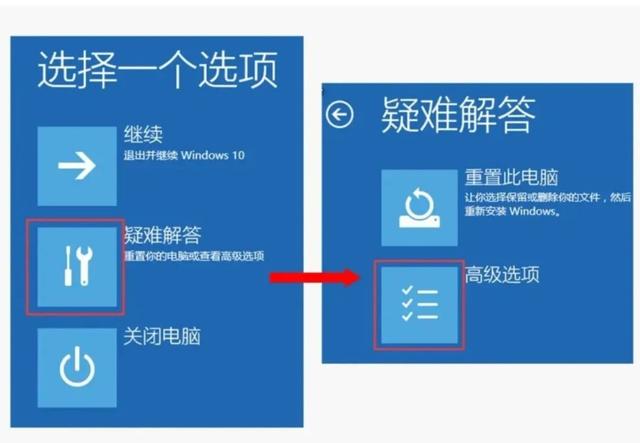 (图源系统截图)
(图源系统截图)

有时候硬件问题也会导致电脑死机。例如,内存条出现松动、虚焊等问题;硬盘由于老化而出现坏扇、坏道等问题;移动过程中磕碰导致硬件接触不良;光驱激光头沾染过多灰尘导致的读写错误;由于通风不好而引起的散热不良等等,都有几率导致死机问题的出现。
如果是硬件上出了问题,就只能一点一点进行排查了。当然,像内存条、散热这种自己动手就能解决的问题,朋友们可以尝试自己进行修复。像内存条的金手指部位如果稍有些氧化,可以用橡皮或者牙刷自己清理一下。如果是一些比较专业的问题,小A建议大家还是尽量前往售后进行修复,自己没头没脑的折腾一番,说不定会引起更严重的故障哦。
以上小A罗列出的几个原因基本涵盖了大部分死机问题的症结所在。任何一款电脑都有可能出现死机的问题,如果电脑真的出了故障,建议大家不要恐慌,要以平常心来对待,尽快解决问题才是最重要的。